Instalar e configurar o modelo Parceiro de Inclusão
Como administrador do Power Platform, pode instalar, configurar e implementar as soluções do modelo de Parceiro de Inclusão para a sua organização. Este artigo abrange os passos seguintes:
Passo 1: rever os pré-requisitos
Certifique-se de que tem a licença necessária e uma política de ambiente e de dados em vigor antes de começar.
Confirmar licença
Certifique-se de que a sua organização tem o licenciamento necessário para utilizar modelos da empresa. Os direitos de utilização do Power Apps que estão incluídos nas licenças do Microsoft 365 e Office 365 não são suficientes. Necessita de um dos seguintes planos do Power Apps:
- Power Apps Premium
- Power Apps por aplicação
- Medidor pay as you go do Power Apps por aplicação
- Direitos de utilização do Power Apps incluídos com licenças do Dynamics 365
Mais detalhes sobre licenças estão disponíveis no Guia de Licenciamento do Microsoft Power Platform.
Sugestão
Um Power Apps Plano de Programador gratuito é uma ótima maneira de instalar o modelo para fins de avaliação.
Criar políticas de ambientes e dados
É importante ter uma política de ambientes e dados coerente e os recursos necessários em vigor.
Administradores
Certifique-se de que os administradores com os privilégios necessários estão disponíveis para atribuir licenças e criar ambientes:
- Administrador Global do ID do Microsoft Entra ou de Utilizadores para atribuir licenças do Power Apps ou do Power BI
- Administrador do Power Platform para criar ambientes
Ambientes
- Siga as melhores práticas de gestão do ciclo de vida da aplicação (ALM) na criação e gestão de ambientes.
- Certifique-se de que um ambiente do Power Platform é configurado com uma base de dados do Dataverse.
- Certifique-se de que os privilégios de direito de acesso de Criador de ambientes, no mínimo, são atribuídos ao utilizador que instala as soluções nesse ambiente.
Políticas de prevenção contra perda de dados
Certifique-se de que o ambiente tem acesso aos conectores utilizados pelo modelo de Parceiro de Inclusão:
Passo 2: Criar ligações
Os fluxos de cloud necessitam de referências de ligação específicas para funcionarem corretamente. As referências de ligação estão incluídas na solução, mas, frequentemente, é necessário configurar manualmente os conectores. Tem de configurar quatro novas ligações para a aplicação Parceiro de Inclusão.
É melhor criar as ligações antes de importar a solução. Se criar as ligações durante a importação, terá de saltar para trás e para frente entre as janelas do browser.
Inicie sessão no Power Apps e aceda a Ligações.
Crie uma ligação com cada um destes conectores:
Saiba como gerenciar conexões em aplicativos de tela.
Passo 3: Instalar ficheiros de solução
Tem duas opções para instalar a solução Parceiro de Inclusão:
- Selecione Obter agora na página AppSource do modelo e uma janela de instalação será aberta automaticamente no centro de Power Platform administração.
- Transfira uma versão gerida ou não gerida dos ficheiros de solução e importe-os manualmente para o seu ambiente.
Instalar a partir do AppSource
Aceda ao modelo de Parceiro de Inclusão no AppSource e selecione Obter agora.
Na janela Instalar Parceiro de Inclusão no centro de administração do Power Platform, selecione o ambiente de programação que preparou no passo rever pré-requisitos.
Aceite as declarações dos Termos e Privacidade quando for solicitado.
Selecione Instalar.
Duas soluções estão instaladas no seu ambiente, a Base de Experiência do Colaborador e o Parceiro de Inclusão. Saiba mais sobre as soluções de modelo Onboarding Buddy.
Transferir e instalar manualmente ficheiros de solução
Transfira os seguintes ficheiros de solução gerida ou não gerida:
Inicie sessão no Power Apps e selecione o ambiente que preparou no passo rever pré-requisitos.
No painel do lado esquerdo, selecione Soluções.
Selecione Importar solução e, em seguida, localize e selecione o ficheiro
mpa_EmployeeExperienceBaseque transferiu.Selecione Seguinte e selecione Importar.
Depois de receber a mensagem de que a importação foi bem-sucedida, repita os passos 4 e 5 para importar o ficheiro
mpa_Onboarding Buddyque transferiu.Selecione Seguinte e Seguinte novamente.
Para cada uma das ligações listadas, selecione a ligação que foi criada nos passos de importação.
Selecione Seguinte.
Ignore a configuração da variável do ambiente por agora. Os valores de URL necessários só ficam disponíveis depois de as aplicações serem importadas para o ambiente.
Selecione Importar para iniciar a importação da solução Parceiro de Inclusão.
Passo 4: Atribuir direitos de acesso
A solução Parceiro de Inclusão contém dois direitos de acesso:
- Administrador: Atribua essa função aos usuários que precisam acessar o aplicativo de administração controlado por modelo para gerenciar todos os dados de referência e exibir todos os registros.
- Usuário: atribua essa função a todos os usuários do aplicativo Onboarding Buddy.
Todos os utilizadores licenciados, quer sejam ou não membros de um grupo de segurança, devem ter um direito de acesso atribuído. Se os utilizadores não tiverem um direito de acesso, ser-lhes-á apresentado um erro de "acesso recusado aos dados" ao tentarem executar a aplicação. Os utilizadores não poderão aceder a ambientes até ser atribuído pelo menos um direito de acesso a esse ambiente.
Atribua direitos de acesso no centro de administração do Power Platform.
Inicie sessão no centro de administração do Power Platform.
No painel do lado esquerdo, selecione Ambientes.
Selecione o ambiente em que a solução está instalada.
Selecione Utilizadores>Ver tudo.
Selecione os utilizadores, selecione Gerir direitos de acesso e, em seguida, selecione as funções apropriadas para cada utilizador.
Selecione Guardar.
- Saiba como gerenciar usuários de aplicativos no centro de Power Platform administração.
- Saiba como controlar o acesso do utente a ambientes com grupos de segurança e licenças.
Passo 5: partilhar as aplicações com administradores de programas
Se os gestores do programa precisarem de contribuir para a configuração do programa Parceiro de Inclusão, partilhe a aplicação Admin de Parceiro de Inclusão e a aplicação Parceiro de Inclusão com eles.
Passo 6: Configurar parâmetros do programa
Abra a aplicação Admin de Parceiro de Inclusão e selecione Configurações.
Selecione Novo se ainda não tiver nenhuma configuração ou selecione Editar se uma configuração tiver sido criada. Esta tabela só deve conter um registo.
Defina as três opções ao nível do programa:
- Dias após a partida para enviar o primeiro e-mail de empurrão determina quando os primeiros e-mails saem para Buddies e Onboarders. Estes e-mails apresentam o programa e incentivam as correspondências a interagirem entre si.
- Dias antes do final da partida para enviar o último e-mail de empurrão determina quando os e-mails finais saem para Buddies e Onboarders. Estes e-mails encorajam as correspondências a terminarem atividades finais.
- A duração do Período de Jogo de Amigos (dias) determina a duração das partidas.
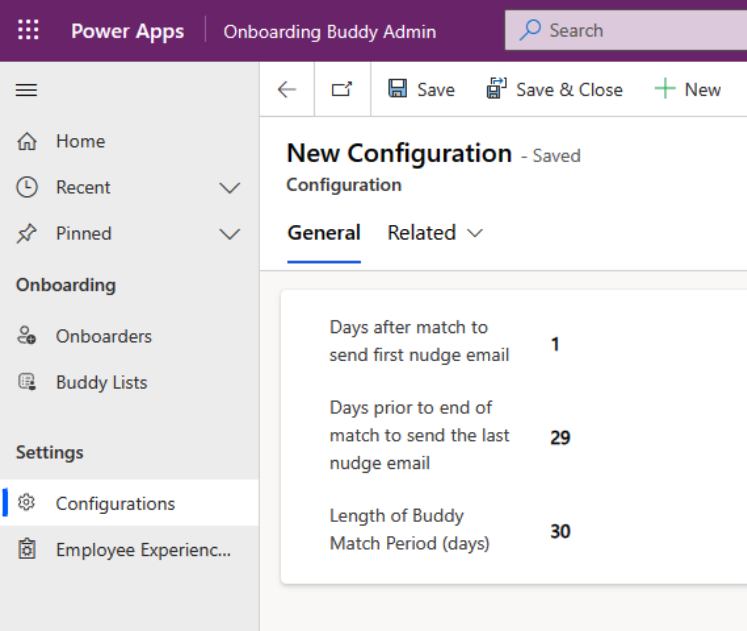
Selecione Guardar e Fechar.
Passo 7: Preencher a tabela Integradores
O fluxo de Sincronização de Novos Integradores é executado todos os sábados, importando automaticamente para a tabela Onboarding novos colaboradores que foram configurados no ID do Microsoft Entra na semana anterior. Se pretender que os novos colaboradores façam parte do programa imediatamente, insira-os na tabela Onboarders. Tem duas opções: executar o fluxo ou introduzir os registos manualmente.
Executar o fluxo
No Power Apps, no painel do lado esquerdo, selecione Fluxos.
Paire o cursor sobre o fluxo Sincronização de Novos Integradores e selecione o ícone Reproduzir (Executar).
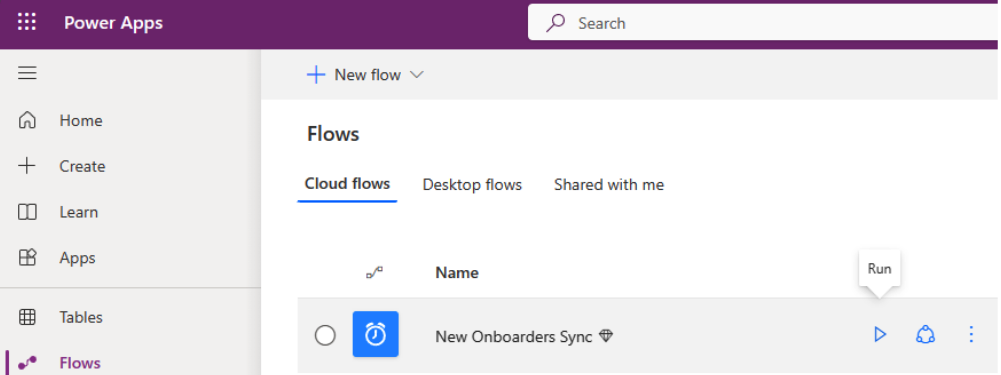
Criar manualmente registos de Integrador
Na aplicação Admin de Parceiro de Inclusão, selecione Integradores.
Selecione Novo.
Introduza informações sobre o novo colaborador. Os campos mais importantes a preencher são:
- Integrador
- Nome
- Cargo
- Organização
- País/Região
Selecione Guardar e Fechar.
Repita para o número de Integradores que precisar de criar.
Passo 8: ativar fluxos de cloud
No Power Apps, no painel do lado esquerdo, selecione Soluções.
Selecione a solução Parceiro de Inclusão.
No painel do lado esquerdo, selecione Fluxos de cloud (4).
Selecione cada um dos quatro fluxos e certifique-se de que estão ativos.
Passo 9: Partilhar a aplicação Parceiro de Inclusão
Partilhe a aplicação Parceiro de Inclusão com os utilizadores da sua organização.
Sugestão
Partilhe a aplicação com os gerentes do programa Parceiro de Inclusão primeiro para que eles possam configurar a aplicação para atender às necessidades da sua organização. Quando essa configuração estiver concluída, partilhe a aplicação em toda a organização.
Aceda ao Power Apps e selecione o ambiente que contém a solução.
No painel do lado esquerdo, selecione Soluções.
Selecione Parceiro de Inclusão.
No painel do lado esquerdo, selecione Aplicações.
Selecione a aplicação de tela Parceiro de Inclusão e selecione Mais ações (…) >Partilhar.
Pesquise e selecione o grupo de segurança ou as pessoas que necessitam de aceder à aplicação. Também pode verificar os direitos de acesso dos utilizadores aqui.
Adicione uma mensagem de e-mail opcional.
Selecione Partilhar.
Saiba como compartilhar um aplicativo de tela com sua organização.
Nota
Se as aplicações Parceiro de Inclusão não forem partilhadas consigo e não puder aceder-lhes diretamente no Power Apps, contacte o seu adminstrador.
Passo 10: Ativar a auditoria (opcional)
A auditoria não é obrigatória, mas recomendamos a ativação, para que seja fácil ver quem cria e atualiza registos no futuro.
Aceda ao centro de administração do Power Platform e selecione o ambiente em que a solução é instalada.
Selecione Definições e, em seguida, selecione Iniciar Auditoria.
Próximo passo
Saiba como personalizar o aplicativo Onboarding Buddy.